Win11如何备份系统?2种方式轻松保护数据!
想知道Win11如何备份系统吗?在本文中您可以学习两种将Win11备份到外置硬盘的方法,一起来看看。
“你好!备份Windows的简单、快速的方法是什么?我正在使用Windows 11操作系统,并正在考虑将Win11备份到外置硬盘,以防出现严重的硬件或软件问题导致数据丢失。Win11如何备份系统呢?有没有一种简单好用的方法可以安全轻松地备份系统?谢谢!”

对于需要将Wind11备份到外置硬盘的用户,本文将为您介绍两种简单、快捷、安全的方法。一个是内置工具“备份和恢复”,另一个是三方软件“傲梅轻松备份”。
备份Windows 11意味着对Windows 11操作系统文件、应用程序、数据等进行准确的复制,以便用户在遇到系统崩溃、硬盘故障、病毒、人为错误等情况时能够及时恢复到正常使用时的系统状态。
此外,将Win11备份到外置硬盘比内部磁盘更安全,因为它可以降低备份映像损坏的风险。
备份 Windows 11 意味着对操作系统、应用程序和数据进行完整复制,以防系统崩溃、硬盘故障或病毒攻击时能快速恢复。
使用 Windows 内置备份工具可能会遇到以下问题:
| 功能 | Windows 备份工具 | 傲梅轻松备份 |
|---|---|---|
| 支持增量/差异备份 | ❌ 不支持 | ✅ 支持,节省存储空间 |
| 单独恢复文件 | ❌ 只能还原整个系统 | ✅ 可选择恢复单个文件 |
| 支持磁盘克隆 | ❌ 不支持 | ✅ 可将系统迁移到新硬盘 |
了解了将系统备份到外置硬盘的原因,下面将为您详细介绍Win11如何备份系统的2种方法。
大多数人能想到的方法是使用Windows附带的内置工具“备份和还原”。内置软件可以通过创建系统映像将Windows 11操作系统备份到外部硬盘。 如果您的系统有问题,您可以恢复系统备份,然后再次使用正常运行的操作系统而无需安装任何东西。以下是具体步骤。
步骤1. 转到“控制面板”>“系统和安全”>“备份和还原(Windows 7)”。
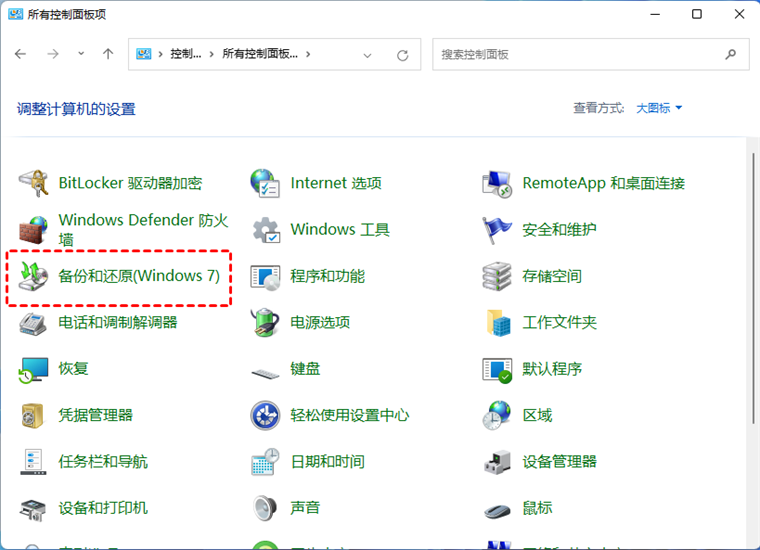
步骤2. 单击“创建系统映像”选项。

步骤3. 选择您要存储系统映像备份的外部硬盘,然后单击“下一页”。
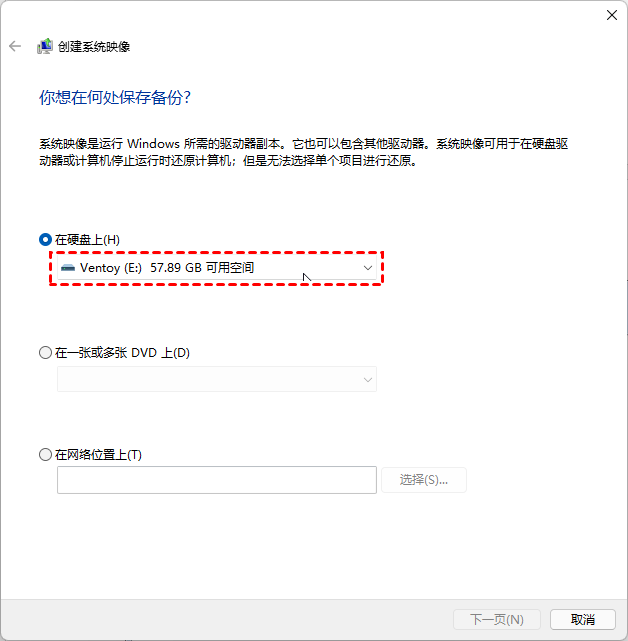
步骤4. 确认您的备份设置,然后单击“开始备份”。
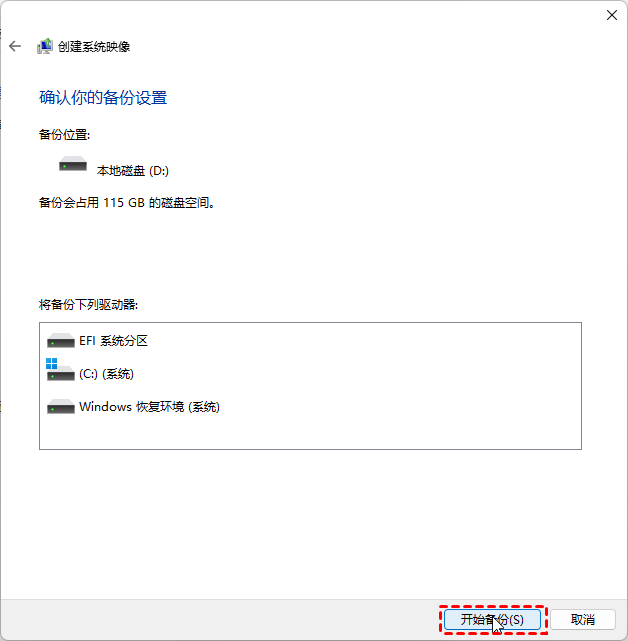
之后,系统会提示您制作系统修复光盘。它需要一张CD/DVD作为存储设备。如果您没有 CD/DVD,您可以使用内置的恢复驱动器工具或三方工具制作可启动U盘。因为如果您的Windows操作系统遇到任何启动问题,它可以帮助您启动计算机。
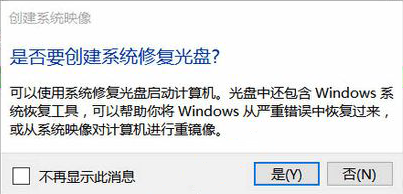
使用Windows内置工具将系统备份到外置硬盘时,需要注意以下几点:
因此,如果您正在寻找更安全可靠的软件来备份和还原您的系统,您可以选择傲梅轻松备份。为您提供了多种备份功能,包括强大的“系统备份”功能以及“分区备份”、“文件备份”、“磁盘备份”等功能。此外,它还提供了一些附加功能供您灵活选择。
此外,升级到VIP后可以使用提供“备份策略”功能,配合计划任务定时备份可以满足您的多种需求,帮助您节省备份时间并删除旧备份管理磁盘空间。
您可以到下载中心或点击按钮获取傲梅轻松备份,然后安装在您的Windows 11电脑上,启动它并开始设置Win11系统备份任务。
☛ Win11如何备份系统?您可以按照下面的图文教程轻松进行操作。
步骤1. 将外部硬盘连接到您的Windows 11计算机,并确保它可以被检测到。打开傲梅轻松备份,单击“备份”>“系统备份”。

步骤2. 软件会自动选择与系统相关的分区,您只需要单击箭头指向的目标位置,选择存储备份的目标位置。

步骤3. 单击“选择本地路径”,然后选择连接到电脑的外部硬盘,再点击“打开”。
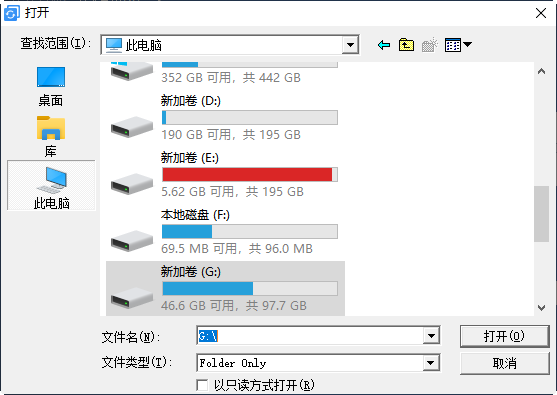
步骤4. 确认操作后,点击“开始备份”开始备份过程。

注意:您可以通过底部的“选项”、“定时备份”、“备份策略”来体验更多高级功能。
✬ 选项:支持为系统镜像添加备注、压缩、加密、拆分镜像文件等多种功能(后两项为VIP功能)。
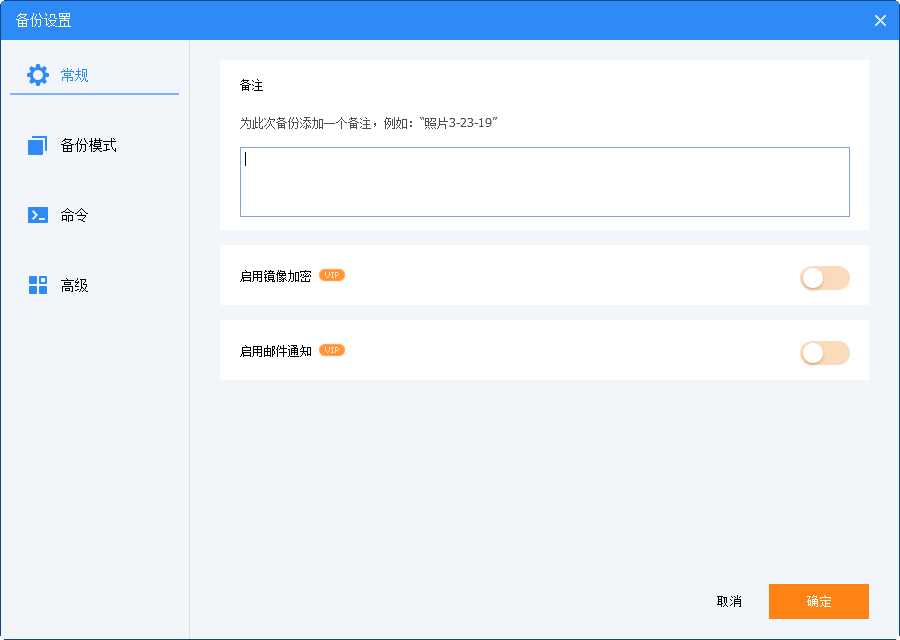
✬ 定时备份:您可以设置每天、每周、每月、触发事件或USB插入来自动备份Windows 11。
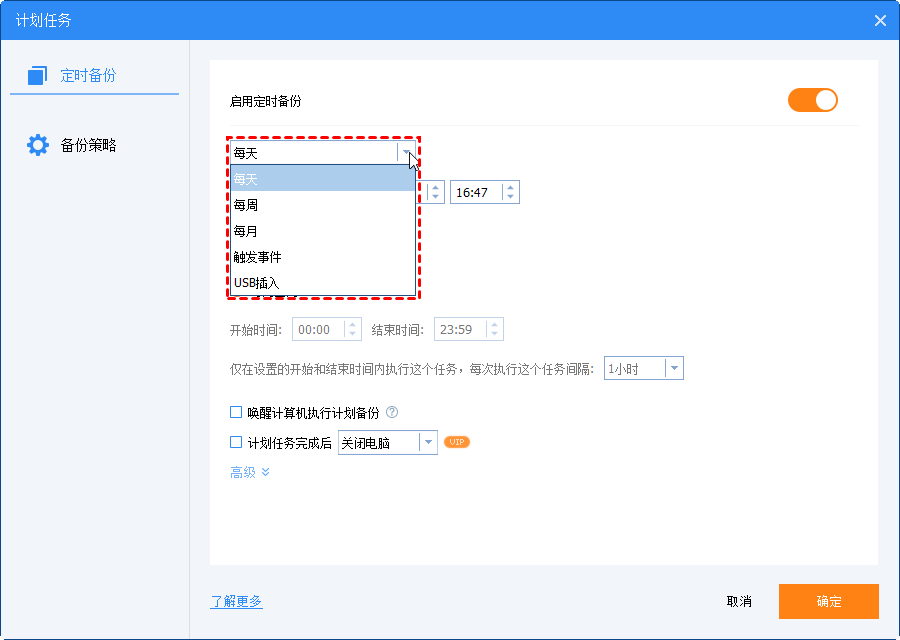
备份任务完成后,您将拥有一个系统备份镜像文件。如果您的计算机出现故障,您可以将系统备份还原到新磁盘,并用它来启动您的计算机。
系统备份是保护数据的有效方式。Win11如何备份系统呢?如果您需要将Windows 11备份到外置硬盘,您可以从上述两种方法中选择其中一种。
我更喜欢选择使用傲梅轻松备份来备份Win11系统,因为它比内置工具更稳定、更安全,操作更灵活。它可以备份Windows并创建系统分区的映像,还为您提供了更多灵活的选择。此外,您还可以使用此软件来执行文件备份、分区备份和磁盘备份。如果您想了解更多关于这些功能的信息,立即获取它!